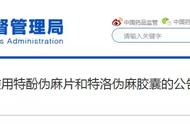前面小编也是带大家认识了PS的图层打组及顺序变换的认识。今天我们来学习裁剪工具的使用方法及基本快捷键。由于小编也是初学者,有讲得不对的地方还望各位看客莫怪,还望大家多多支持!
我们今天学习的剪裁工具就是对图像文件进行剪裁的一个工具,我们的画布大小和这个有点相似,在学习今天的课之前我们先说一说这个画布大小。画布大小就是在工作区显示的工作台大小,操作步骤如图所示。

我们在点击画布大小以后会弹出下图所示1的这个窗口,在里面我们会看见新建画布的高度和宽度。打开时的高度和宽度是我们打开图像文件的高度及宽度,我们是可以对其数值进行更改的。如图所示2我以高度为100和宽度150为例,一起来看看会有什么变化吧!在我们设置好数值以后点击确定时会弹出如图所示3新建画布大小小于当前画布大小,将进行一些剪切,点击确定就会得到如图所示4这样的一个画面,取消就会返回数值设置窗口。

上面说的和我们今天的主题有异曲同工之妙,我们接下来一起了解了解。首先来认识一下我们裁剪工具的位置,裁剪工具是位于工具栏从上往下数第五的位置,如图所示。我们除了去工具栏找以外我们还可以使用快捷键快速使用裁剪工具,我们今天要学的快捷键就是键盘是的C键,在使用其他工具时直接点击C就会切换到裁剪工具,选择好要裁剪的区域后点击回车键即可保存裁剪的内容。

我们裁剪时可以拖动裁剪框的四周使裁剪框变大或变小,当大小合适时有没有在我们需要的合适位置,我们可以点击移动工具后把鼠标放在裁剪框中,然后按住鼠标左键进行移动。裁剪效果如图所示。